您的位置:首页 > 谷歌浏览器下载安装及插件同步操作流程详解
谷歌浏览器下载安装及插件同步操作流程详解
时间:2025-07-16
来源:谷歌浏览器官网
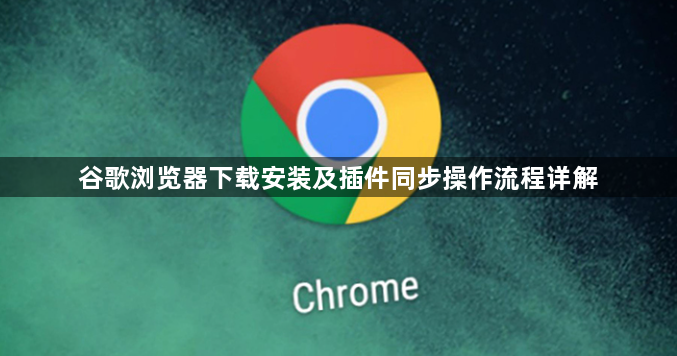
1. 下载安装谷歌浏览器:进入谷歌浏览器的官方网站,找到下载按钮并点击。选择对应操作系统的版本进行下载,如Windows、Mac或Linux。下载完成后,找到安装包文件并双击运行。按照安装向导的提示进行操作,包括选择安装路径、是否创建桌面快捷方式等。在安装过程中,可能需要同意用户协议和隐私政策等相关条款。等待安装程序完成文件的复制和配置,安装完成后,可以选择立即启动浏览器或稍后手动打开。
2. 通过Chrome网上应用店安装插件:打开谷歌浏览器,点击右上角的三个点图标,选择“更多工具”,然后点击“扩展程序”。在扩展程序页面中,点击右上角的“打开Chrome网上应用店”链接,进入应用店。在搜索框中输入想要安装的插件名称或关键词,例如“广告拦截”“密码管理”等,从搜索结果中选择需要安装的插件。点击插件详情页面中的“安装”按钮,系统可能会提示确认安装,点击“确定”即可开始安装。有些插件在安装过程中可能需要设置权限,如访问网页内容、修改浏览器设置、获取位置信息等,根据自己的需求和信任程度,选择合适的权限选项。安装完成后,浏览器会提示“已安装”,此时可以在扩展程序页面中看到新安装的插件图标。部分插件可能还需要进一步的设置或配置,按照插件的提示进行操作即可。
3. 通过crx文件安装插件:从可靠的网站或插件开发者的官方网站下载插件的crx文件,确保下载的文件来源可信,以避免安全风险。在谷歌浏览器中,点击右上角的三个点,选择“更多工具”,然后点击“扩展程序”。在扩展程序页面中,找到右上角的“开发者模式”开关,将其打开。将下载的crx文件拖放到扩展程序页面中,浏览器会提示确认安装,点击“确定”即可开始安装。安装来自非官方渠道的crx文件时,要特别小心,因为可能存在恶意软件或安全风险,建议只安装来自知名开发者或可信赖网站的插件。
4. 插件同步操作:点击右上角头像,选择“同步和Google备份”,确保“同步扩展”选项开启。登录同一账号可在新设备自动恢复插件。若需手动备份,进入`chrome://extensions/`,将插件文件夹复制到U盘或云端存储(路径:`C:\Users\[用户名]\AppData\Local\Google\Chrome\User Data\Default\Extensions\`)。在新设备上,进入`chrome://extensions/`,启用开发者模式,点击“加载已解压的扩展程序”,选择备份的插件文件夹,完成同步。
